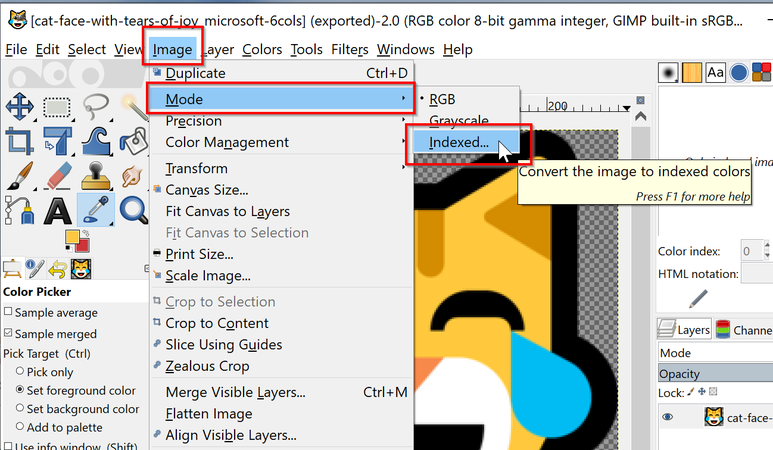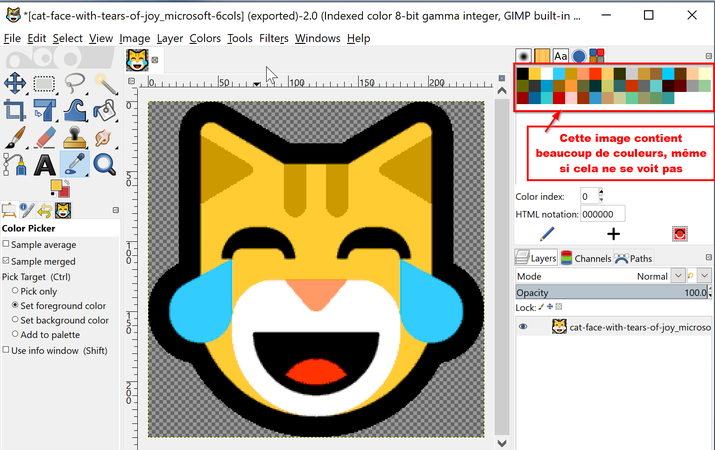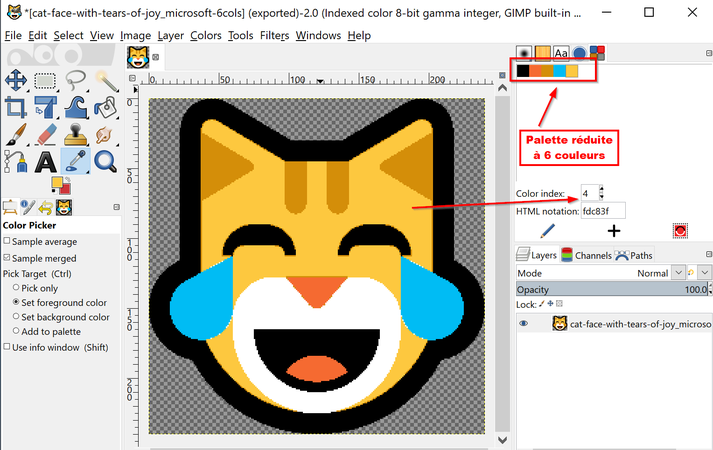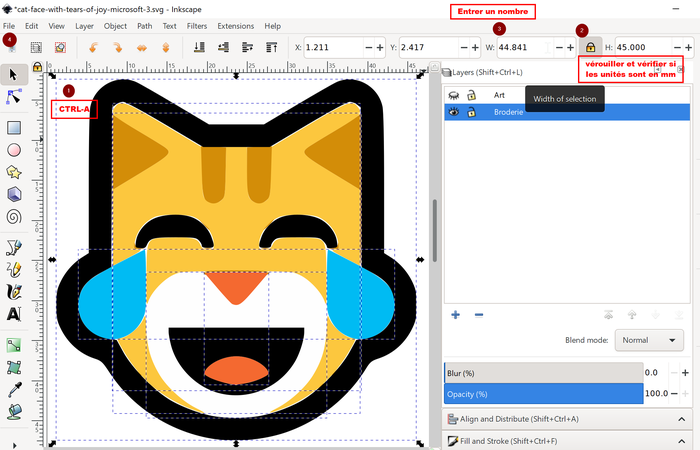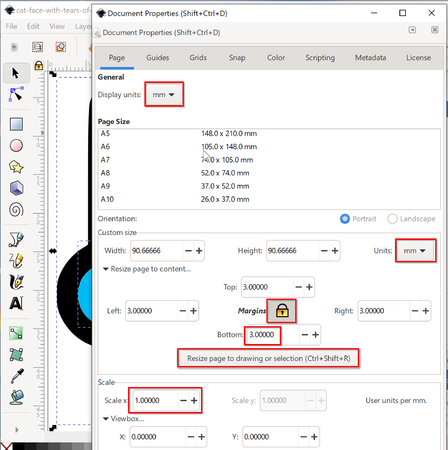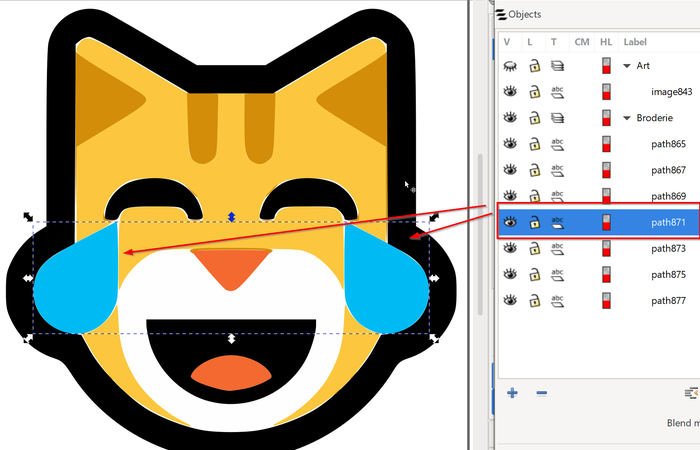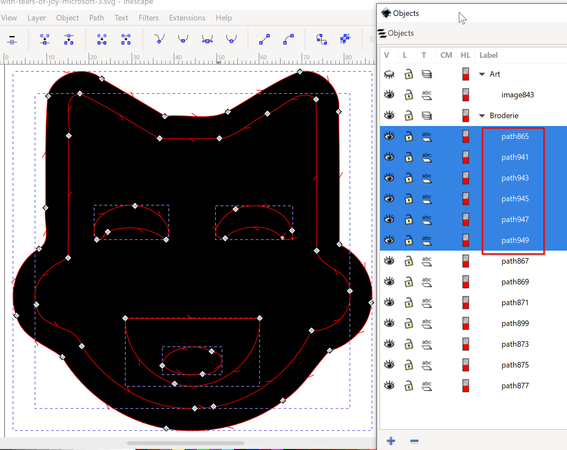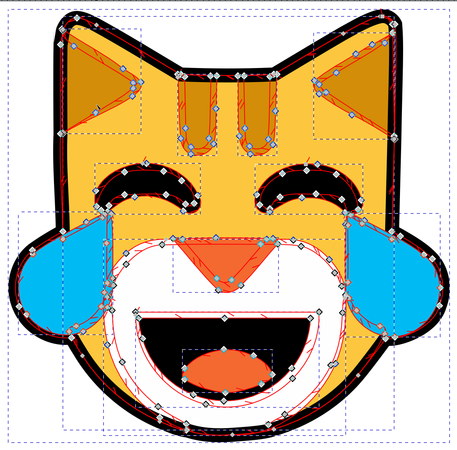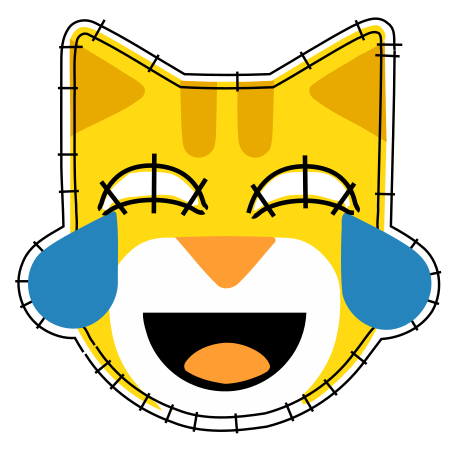« Principes de la numérisation en broderie machine » : différence entre les versions
m (→33Introduction) |
|||
| Ligne 24 : | Ligne 24 : | ||
{{ebauche}} | {{ebauche}} | ||
== | == Introduction == | ||
Rappelons de nouveau les principes de la numérisation en broderie machine moderne. L'objectif est - à partir d'un dessin, d'une image ou d'une idée - d'arriver à définir des objets de broderie qui permettront de générer les [[points de broderie]]. Comme on l'a esquissé dans l'article d'introduction [[Broderie machine]], il existe plusieurs chemins pour y arriver. Pour un publique relativement technophile on préconise, en fonction du type d'objet désiré, les chemins suivants: | Rappelons de nouveau les principes de la numérisation en broderie machine moderne. '''L'objectif est - à partir d'un dessin, d'une image ou d'une idée - d'arriver à définir des objets de broderie qui permettront de générer les [[points de broderie|''points de broderie'']]'''. Comme on l'a esquissé dans l'article d'introduction [[Broderie machine]], il existe plusieurs chemins pour y arriver. Pour un publique relativement technophile on préconise, en fonction du type d'objet désiré, les chemins suivants, en fonction de l'objet que vous désirez numériser: | ||
{| class="wikitable" | |||
|+ | |||
!Etapes importantes selon l'objet de départ | |||
!Dessin vectoriel | |||
simple | |||
!Dessin vectoriel | |||
compliqué | |||
!Image matricielle | |||
simple | |||
!Image matricielle | |||
composée de traits | |||
!Image matricielle | |||
complexe | |||
!Lettres | |||
!Objets très petits | |||
|- | |||
|réduction de couleurs | |||
| | |||
| | |||
|conseillé | |||
| | |||
|nécessaire | |||
| | |||
| | |||
|- | |||
|Vectorisation | |||
| | |||
| | |||
| | |||
| | |||
| | |||
| | |||
| | |||
|- | |||
|Adaptation du dessin | |||
| | |||
| | |||
| | |||
| | |||
| | |||
| | |||
| | |||
|- | |||
|Nettoyage du dessin | |||
| | |||
| | |||
| | |||
| | |||
| | |||
| | |||
| | |||
|- | |||
|Numérisation | |||
| | |||
| | |||
| | |||
| | |||
| | |||
| | |||
| | |||
|- | |||
|Utilisation de lettres numérisés | |||
| | |||
| | |||
| | |||
| | |||
| | |||
| | |||
| | |||
|- | |||
|Points manuels | |||
| | |||
| | |||
| | |||
| | |||
| | |||
| | |||
| | |||
|- | |||
|Ajustement d'objets de broderie | |||
| | |||
| | |||
| | |||
| | |||
| | |||
| | |||
| | |||
|} | |||
# Image matricielle simple: Réduction de couleurs -> Vectorisation -> Adaptation du dessin -> Numérisation -> (re)paramétrage et ajustements | # Image matricielle simple: Réduction de couleurs -> Vectorisation -> Adaptation du dessin -> Numérisation -> (re)paramétrage et ajustements | ||
# Image matricielle composé de traits: Vectorisation avec traçage de lignes centrales -> Adaptation du dessin -> Numérisation -> (re)paramétrage et ajustements | # Image matricielle composé de traits: Vectorisation avec traçage de lignes centrales -> Adaptation du dessin -> Numérisation -> (re)paramétrage et ajustements | ||
| Ligne 159 : | Ligne 248 : | ||
L'arrière plan noir doit être éliminé. La méthode la plus simple dans ce cas est de le dupliquer, réduire le duplicat et soustraire, stratégie expliquée plus loin. | L'arrière plan noir doit être éliminé. La méthode la plus simple dans ce cas est de le dupliquer, réduire le duplicat et soustraire, stratégie expliquée plus loin. | ||
<gallery mode="packed" heights="300" showfilename> | <gallery mode="packed" heights="300" showfilename=""> | ||
Fichier:Inkscape-prepa-broderie-5.png|Changement de taille du dessin | Fichier:Inkscape-prepa-broderie-5.png|Changement de taille du dessin | ||
Fichier:Cat-face-with-tears-of-joy-microsoft-4.svg|Objet correctement vectorisé: Pas de superposition larges, petites superpositions entre objets, objets nettoyés. | Fichier:Cat-face-with-tears-of-joy-microsoft-4.svg|Objet correctement vectorisé: Pas de superposition larges, petites superpositions entre objets, objets nettoyés. | ||
Version du 4 mars 2021 à 14:59
| Guide de tutoriels de broderie machine | |
|---|---|
| ⚐ brouillon | ☸ débutant |
| ⚒ 2021/03/04 | |
| Prérequis | |
| Objectifs | |
|
|
| Voir aussi | |
| Catégorie: Broderie machine | |
Cet article est en construction: un auteur est en train de le modifier.
En principe, le ou les auteurs en question devraient bientôt présenter une meilleure version.
Cet article est une ébauche à compléter. Une ébauche est une entrée ayant un contenu (très) maigre et qui a donc besoin d'un auteur.
Introduction
Rappelons de nouveau les principes de la numérisation en broderie machine moderne. L'objectif est - à partir d'un dessin, d'une image ou d'une idée - d'arriver à définir des objets de broderie qui permettront de générer les points de broderie. Comme on l'a esquissé dans l'article d'introduction Broderie machine, il existe plusieurs chemins pour y arriver. Pour un publique relativement technophile on préconise, en fonction du type d'objet désiré, les chemins suivants, en fonction de l'objet que vous désirez numériser:
| Etapes importantes selon l'objet de départ | Dessin vectoriel
simple |
Dessin vectoriel
compliqué |
Image matricielle
simple |
Image matricielle
composée de traits |
Image matricielle
complexe |
Lettres | Objets très petits |
|---|---|---|---|---|---|---|---|
| réduction de couleurs | conseillé | nécessaire | |||||
| Vectorisation | |||||||
| Adaptation du dessin | |||||||
| Nettoyage du dessin | |||||||
| Numérisation | |||||||
| Utilisation de lettres numérisés | |||||||
| Points manuels | |||||||
| Ajustement d'objets de broderie |
- Image matricielle simple: Réduction de couleurs -> Vectorisation -> Adaptation du dessin -> Numérisation -> (re)paramétrage et ajustements
- Image matricielle composé de traits: Vectorisation avec traçage de lignes centrales -> Adaptation du dessin -> Numérisation -> (re)paramétrage et ajustements
- Image matricielle complexe: Redessiner les formes -> Adaptation du dessin -> Numérisation -> (re)paramétrage et ajustements
- Lettres: Utilisation directe de fontes numérisation (créer votre propre numérisation est soit chronophage, soit moche)
- Petits objets difficiles: Création manuelle de points de broderie.
Rappelons qu'il existe donc deux types d'images fondamentalement différents:
- Les images vectorielles sont des dessins précis basés sur des concept mathématiques. Par exemple une ligne simple est composé des coordonnés d'un point de départ A relié à un point d'arrivé B. Il est facile de modifier le contenu d'un dessin avec un logiciel de dessin approprié. Ce type de dessin est en principe beaucoup plus faciles à numériser que d'autres types d'images. Dans la mesure ou elles sont entièrement adaptables, elles ne perdront notamment pas en qualité si l'on change leur taille. Les formats les plus populaires sont SVG (Internet), AI (Illustrator), *.CDR (Corel Draw) et EMF (fichier d'échange Microsoft, anciennement WMF).
- Les images matricielles (bitmap, en anglais) définissent, au contraire des images vectorielles, sont constituées de matrices de points colorés, souvent appelés pixels. Les bitmaps sont désavantageux concernant sur trois plans : Il n'est pas possible de modifier leur taille sans perdre en qualité, il est difficile de modifier les contenus du dessin, et la plupart des formats d'images matricielles sont soumis à de la compression, leur faisant ainsi perdre certaines informations. Or, la plupart des "cliparts" trouvés sur Internet sont malheureusement de ce type. Les formats matriciels sont généralement de type *.png, *.jpg et *.gif. PNG et GIF sont adaptés pour les dessins, tandis que *.jpg est plus adapté pour les photos. Les formats *.bmp et *.tiff sont intéressants car précis mais prennent plus de place sur les disques durs.
Créer des images vectorielles à partir d'une image matricielle simple
Rappelons d'abord on décourage fortement l'utilisation de photos et autres images complexes. Créer de broderie à partir de ce type d'objets et généralement voué à l'échec si on n'est pas expert.....
La transformation d'une image simple vers une image vectorielle comprend deux étapes principales: Réduire les couleurs et vectoriser l'image réduite. Dans les deux étapes on éliminera aussi des détails trop petits pour être brodés ainsi que du "bruit" divers. Certains logiciels de broderie, comme Stitch Era soutiennent tout le processus (lire Stitch Era - créer une broderie à partir d'une image matricielle), d'autres logiciels comme InkStitch non.
Réduction de couleurs
Un bon logiciel de traitement d'image permet de réduire les couleurs d'une image ce qui simplifie grandement le processus de la vectorisation, car on pourrait (si tout va bien) créer un objet des dessin à partir de chaque objet identifié par une couleur. On décrit l'utilisation de GIMP dans l'article InkStitch - broderies à partir de dessins faits à la main. En bref, il faut utiliser la fonction d'indexation de couleur.
L'objectif est de réduire les couleurs de façon à ce que chaque objet aie une couleur différente. Cela n'est pas toujours possible, mais facilite les étapes suivantes. Estimez un nombre de couleurs qu'il faut (typiquement entre 3 et 20) et essayez. Si le résultat n'est pas convainquant, il faut annuler (ctrl-Z) et recommencer.
Ici on montre un exemple simple avec Gimp tout en rappelant qu'il existe d'autres outils (y compris dans les bons logiciels de broderie). On part d'une image d'un emoji Cat with Tears of Joy, plus précisément la variante microsoft, pour laquelle on n'a pas d'image vectorielle (sans vraiment chercher on avoue).
Gimp-color-reduction-1.png Image importée dans Gimp. On choisit d'utiliser des "couleurs indexées".
Gimp-color-reduction-3.png L'image contient pas mal de couleur que l'on ne voit pas à l'oil nu (car il s'agit de petits pixels)
Gimp-color-reduction-2.png Image réduite à 6 couleurs (numérotés de 0 à 5).
Notez qu'on peut effectuer d'autres opérations avant de réduire les couleurs, notamment jouer avec la saturation ou encore la luminosité.
Vectorisation
Une fois qu'on a une image matricielle réduite, il faut l'importer dans un logiciel de dessin comme Inkscape ou Illustrator. Dans Stitch Era on utilisera tout simplement l'outil de vectorisation intégré. Chacun de ces outils a un un nombre de paramètres qu'il faut régler.
- Type de traçage: Ici on choisit par couleurs
- Pixels isolés à éliminer (Speckles)
- Lissage (lignes et coins plus ou joins arrondis)
- Optimisation (élimination de détails)
Etant donné qu'on a une faible résolution en broderie, on peut utiliser en règle générale des paramètres assez "aggressifs".
Ceci dessous on montre un exemple fait avec Inkscape.
- Speckles: 5 (on élimine tous les objets qui ont moins que 5 pixels)
- Smooth corners: (plus la valeur et petite, plus les coins sont pointus). "0" veut dire pas de lissage, On suggère de commencer avec la valeur 1
- Optimize: (plus la est petites, plus de nœuds seront crées). On suggère de commencer avec la valeur 0.2
3
Dans la plupart des outils, l'image vectorisée reste affiché, et il faut donc la cacher ou la supprimer pour voir le résultat. Ceci n'est pas de Stitch Era qui détruit l'image (attention). Sinon, dans Inkscape, il existe aussi l'outil Path->Path Effects "Simplify", suivi de Path->Object to Path et qui permet de simplifier une image.
Créer des images vectorielles à partir d'une image matricielle composée de traits
Ici un décrit une variante de la situation précédente (à faire)
Préparation des dessins vectoriels à numériser
Tappelons encore une fois qu'on recommande de commencer un projet de broderie par un dessin vectoriel simple car il est plus facile de numériser un dessin par une procédure automatique que numériser manuellement des objets de broderie.
- Certains logiciels comme Stitch Era ou Hatch/Digitizer incorporent un module de dessin, mais permettent aussi d'importer des formats vectoriels variés comme AI, CDR, SVG, EMF, etc. En Stitch Era, il existe aussi aussi la possibilité d'importer directement un fichier ouvert dans Photoshop ou Corel Draw. Hatch inclut Corel Draw.
- InkStitch, étant une extension de Inkscape, est basé sur le dessin vectoriel par définition.
Si au départ on désire numériser une image matricielles (PNG, JPG, GIF, etc.) on conseille aussi de passer par un dessin vectoriel, procédure décrite ci-dessus.
Une fois un dessin vectoriel crée ou sélectionné il faut passer par les étapes suivante.
- Ajustement (approximativement) de la taille. On conseille de régler votre outil de dessin en mm et ensuite adapter la taille du document.
- Élimination de tous les détails trop petits
- Elimination d'objets superflus. Lorsqu'on trace une image matricielle ou lorsqu'on importe un dessin crée pour l'affichage web, le dessin peut contenir des objets superflus, par exemple deux fois le même arrière plan.
- Élimination de couleurs non brodables, donc les dégradés et transparents
- Élimination des petites écritures (mais en gardant en mémoire qu'il faut les recréer avec des fontes de broderie déjà numérisés. Il faut à tout prix éviter de numériser des petites et moyennes écritures. Le résultat sera moche !
- Briser les chemins complexes qui ne sont pas des polygones. Par exemple si deux yeux se trouvent dans le même objet, il faut les séparer.
- Si votre logiciel de broderie ne sais pas le faire (Stitch Era le fait très bien), il faut absolument éliminer les larges superpositions. Ni Illustrator ni Inkscape permettent de faire cela de façon efficace. Il faut prendre les surfaces deux par deux et faire un soustraction. Ce problème est adressé plusieurs fois dans nos tutoriels spécifiques, lisez par exemple InkStitch - broder un emoji.
- Superposer légèrement toutes les surfaces qui ne doivent pas montrer du blanc.
- Pour finir, on conseille de harmoniser les couleurs en utilisant une palette réduite, comme c'est décrit dans Palette de fil à broder.
Exemple simple d'une image vectorisée
On montre à titre d'illustration comment préparer une image vectorisé. On reprend le chat qui pleur de joie. On verra que ces opérations sont un peu chronophages, même pour un objet simple, d'où notre conseil qu'il faut d'abord essayer de trouver un dessin qui est déjà dans un format vectoriel. Afin de réussir une broderie dans InkScape cette étape est importante. Stitch Era est plus permissif, car son algorithme de numérisation est bien optimisé.
Redimensionner
(1) Pour définissez la taille du motif, évitez de tirer sur la sélection, mais utilisez les nombres. Ci-dessous on résume la procédure dans InkScape. Elle sera similaire dans tous les logiciels de dessin.
- Afficher le dessin en entier (appuyer sur "4" dans Inkscape.
- Tout sélectionner: CTRL-A
- Vérifier que largeur et hauteur sont verrouillés
- Entrer soit la largeur, soit la hauteur
- Ajuster la taille du document (laisser 1mm de marge ou alternativement choisissez la taille d'un cadre). Dans InkScape, File->document->document properties->Resize to Drawing
Inkscape-prepa-broderie-1.png Changement de taille du dessin
Inkscape-prepa-broderie-2.png Ajustement de la taille du document et vérification des mesures utilisés et de l'échelle.
Organisation et vérifier les objets
Notre chat contient au départ 7 objets et on les a mis dans un calque "Broderie". L'image vectorisée, on l'a mis dans un calque "Art" rendu invisible.L'objectifs est de trier les objets à peu près dans l'ordre où ils doivent être brodées. Les logiciels de dessin et les logiciels de broderies ont des outils qui affichent tous les objets, organisés à plat, en groupes ou en calques.
Avant tout opération, on conseille de vérifier les objets et de les lisser
Dans InkScape:
- cliquer sur l'éditeur de noeuds et examiner l'objet. Par défaut, je clique toujours deux fois sur CTRL-L. Cela lisse l'objet et élimine étalement des noeuds tordus. Toutefois, parfois il faut ajuster des noeuds, en ajouter ou en tuer.
- Le chemin 877 semble être inutile (arrière plan blanc) et on le tue
- On sépare les yeux qui sont dans le même chemin "path871": CTRL-L pour lisser, puis CTRL-SHIFT-K
- En sépare les 4 objets noirs (contour, 2x yeux, partie de la bouche). Le résultat peut faire peur car tout devient noir. Dans cas il faut repositionner les objets qui cachent les autres et en éliminer si nécessaire.
- On fait pareil pour les deux éléments oranges de la bouche et les quatre éléments bruns clairs. Les quatres éléments bruns clairs en fait incluaient une dizaines de petits objets que l'on a tous pu tuer. Deux objet nécessitait une correction de la forme
- Ensuite, il faut trier les objets à peu près dans l'order. Faites cela avec le gestionnaire d'objets
Object -> Objects
Inkscape-prepa-broderie-3.png On brise le chemin qui inclut les deux yeux, c-a-d on crée un chemin séparé pour chaque oeil.
Inkscape-prepa-broderie-4.png Briser l'arrière plan noir crée une mauvaise surprise, mais gérable.
Superposition des objets
Après avoir trié les objets dans l'ordre il convient de les superposer un peu. Soit vous agrandissez l'objet censée aller en arrière et qui sera brodé d'abord, soit l'objet qui va devant et qui sera brodé après. Utilisez les opérations prévus pour cela: "inset" et "outset". Définissez une distance par défaut dans les options du programme.
Dans Inkscape:
- Pour définir les la distance d'agrandissement/diminution par défaut: Edit->Préférences->Behavior->Steps: Inset/Outset = 1px
- Pour agrandir:
Path->OutsetCTRL-) - Pour diminuer un objet:
Path->OutsetCTRL-(
Ensuite, pour certains logiciels, il faut éliminer les grandes superpositions, sinon on va broder plusieurs couches une sur l'autre et casser les aiguilles ou la machine. Pour Stitch Era ce n'est pas nécessaire.
Dans InkScape: A l'état, le fichier contenant un arrière-plan du visage noir, alors qu'il faut juste avoir une bordure. La solution qu'on a adopté:
- Détruire l'objet noir
- Sélection tous les objets (CTRL-D). Pour Stitch Era ce n'est pas nécessaire.
- Les dupliquer: CTRL-D
- Unioner le duplicat: CTRL-+
- Définir une marge de 2.5cm pour le nouvel objet, et ôter le remplissage.
On a un jolie bordure maintenant.
L'arrière plan noir doit être éliminé. La méthode la plus simple dans ce cas est de le dupliquer, réduire le duplicat et soustraire, stratégie expliquée plus loin.
Inkscape-prepa-broderie-5.png Changement de taille du dessin
Cat-face-with-tears-of-joy-microsoft-4.svg Objet correctement vectorisé: Pas de superposition larges, petites superpositions entre objets, objets nettoyés.
Cat-face-with-tears-of-joy-microsoft-5.svg Fichier paramétré pour broder avec InkStitch (pour info)
Stratégies et modèles de remplissage
Variation de directions
Une première question est de savoir comment remplir les sections (zones). Une règle de base consiste à utiliser une certaine variété de points et de directions de couture, et ce, pour deux raisons :
- L'effet de poussée/traction peut être compensé, au moins en partie
- Le design semble plus intéressant, puisqu'il y aura des effets de lumière par exemple.
Densité
Une deuxième question de base concerne la densité. Dans des programmes comme Stitch Era, la densité est mesurée en termes de lignes / mm. Par exemple, sa densité par défaut de 5 mm pour un tissu standard signifie un point tous les 0,2 mm et c'est assez dense.
- Les zones plus grandes peuvent être rendues moins denses pour éviter la rigidité et un fort effet de poussée/traction
- Les broderies larges peuvent remplacer un remplissage par un point programmé ou des points de croix
- Très petites zones également moins denses pour éviter les nids d'oiseaux.
Choix du modèle
La plupart des logiciels de broderie offrent un choix large de modèles de remplissage tatami et autre et des logiciels comme Stitch Era permettent la création de vos propres formes. L'article Points de broderie discute les différentes taxonomies.
En ce qui concerne les tatamis on le choix entre des modèles relativement simples basés sur une structure de répétition de points. Ensuite, il existe des modèles qui inclut des formes comme des vagues ou encore des ronds.
La plupart des autres méthodes de remplissage sont basés sur des traits et donnent un résultat plus aéré, donc facilement brodable sur des surfaces larges.
Gestion de la poussée/traction
Toute broderie déforme peu ou beaucoup le tissu et il faut absolument tenir compte de ce phénomène.
- Il faut d'abord bien stabiliser le tissu, lire l'article Cerceaux et stabilisateurs en broderie machine
- Il faut éviter de broder des surfaces larges avec des objets de broderie larges. Choisissez des remplissages plus allégées à la place, par exemple des points de croix.
- Il faut compenser l'étirement, par exemple pour broder un cercle avec un tatami horizontal il faut créer une ovale horizontale qui ajoute 5% (ou plus, cela dépend du tissu) au cercle. Cela ne se fait pas au niveau du dessin, mais à traver le paramétrage de l'objet de broderie.
- Si on veut éviter l'apparition de tissu entre les objets, on peu aussi superposer un peu, par exemple 1 à 2mm
Les points de satin
Les points de satin sortent en règle générale très bien sous deux conditions:
- La largeur du satin dépasse 2mm (pour du fil 40).
- Le tissu est dense et non élastique ou stabilisé avec un stabilisateur approprié pour le type de tissu
- Les colonnes à broder n'ont pas de virages trop serrés.
Il y 3-4 façons d'adresser le problème des virages serrées.
- On peut changer le dessin
- On peut jouer avec les lignes de direction
- On peut manuellement éditer les points pour alterner points qui vont au bout intérieur ou pas
- On peut couper le satin et le faire rejoindre, donc au lieu d'un
Von aura un\/.
Corrections manuelles
Certains objets génèrent un résultat sous-optimal. Dans ce cas on peut déjà envisager les stratégies suivantes:
- Simplifier le dessin
- Agrandir le dessin
Si cela n'a pas de sens on peut transformer manuellement les points générés.
Gestion de petits objets
En règle générale les objets de petite dimension sortent mal. On peu déjà voir dans quelle mesure il est possible de remplacer des surfaces ou des satins par des lignes simples ou triples.
Un autre stratégie consiste a dessiner ces objets avec un point manuel. Par exemple un petit rond peut se faire des la façon suivante: